На самом деле, когда данные — фотографии, документы, видео и другие файлы — удаляются, они не стираются окончательно. Исчезают только сведения об их расположении в системе. Сами же файлы остаются на месте, пока поверх них не запишется новая информация. Этот факт позволяет вернуть даже те данные, которые были, казалось бы, безвозвратно стёрты.
Для их восстановления вам понадобится одно из перечисленных ниже приложений. Лучше всего они работают, если у вашего телефона есть настроенный rood‑доступ. Он даёт возможность читать данные из закрытых системных разделов памяти. Но и на девайсах без root найти файлы, пригодные для восстановления, тоже обычно удаётся.
DiskDigger
Это приложение позволяет искать и восстанавливать фотографии, видео, изображения, а также музыку, аудиозаписи и другие данные. Правда, за расширенные возможности программы придётся заплатить.
Скачайте и установите DiskDigger, нажмите кнопку «Начать простой поиск изображений». Затем восстановите найденные файлы в память телефона или, что лучше, куда‑нибудь в облако.
Восстановление удаленных данных мобильного телефона Android: фото файлы, контакты, программы ⚕️
Defiant Technologies, LLC
Цена: Бесплатно

EaseUS MobiSaver
Несколько более продвинутое приложение от небезызвестной компании EaseUS, которая разрабатывает аналогичный софт и для настольных ПК.
После установки EaseUS MobiSaver нужно выбрать, что вы хотите вернуть — фото и видео, СМС, контакты, журнал звонков, данные с SD‑карты или переписку WhatsApp. Правда, часть функций тут рассчитана только на девайсы с root‑доступом.
EaseUS Data Recovery Software
Цена: Бесплатно

Dr. Fone
Приложение для возвращения удалённых фото и видео. Помимо того, поддерживает восстановление переписок в WhatsApp и аудиозаписей. Единственное но: за возможность сохранить найденные файлы приложение просит денег. Его стоит применять, если другие программы из этой подборки не справились.
WONDERSHARE TECHNOLOGY CO., LIMITED
Цена: Бесплатно

Dumpster
Этот инструмент может работать в пробном режиме одну неделю, потом придётся оплатить подписку. Программа справляется с восстановлением фотографий, аудиозаписей и видео.
Цена: Бесплатно

Undeleter
Undeleter эффективно работает с root‑правами. Без них программа способна найти не так много удалённых файлов. Тем не менее это приложение тоже стоит попробовать.
Fahrbot PRI
Цена: Бесплатно

Как восстановить данные на SD‑карте
Если то, что вам нужно восстановить, хранилось не в памяти смартфона, а на внешней SD‑карте, шансы успешно вернуть утерянное значительно возрастают. Вы можете подключить карточку напрямую к компьютеру и воссоздать информацию с помощью одной из специальных программ для чтения стёртых файлов. В числе таких решений — Recuva, Disk Drill, R. Saver.
Как УВЕЛИЧИТЬ ПАМЯТЬ на Андроид НИЧЕГО НЕ УДАЛЯЯ С ТЕЛЕФОНА
Они восстанавливают удалённые данные, если поверх них не было записано ничего нового. Найти больше таких приложений можно в нашей подборке. Для примера мы рассмотрим принцип действия бесплатной программы Recuva.
Вытащите SD‑карточку из смартфона и подсоедините её к компьютеру с помощью переходника или картридера. Затем установите и запустите Recuva. Нажмите Next и выберите, какой тип данных хотите воссоздать. Или оставьте All Files («Все файлы»). Затем снова щёлкните Next.
Укажите вашу карту памяти в разделе In a specific location, иначе приложение будет искать удалённые файлы вообще везде. Снова нажмите Next.
Активируйте галочку Enable Deep Scan для более эффективного сканирования и нажмите Start.
Когда процесс завершится, выберите нужные файлы, нажмите кнопку Recover и укажите, куда их сохранить.
Главное, не записывайте ничего на SD‑карточку перед сканированием, чтобы всё прошло гладко.
Имейте в виду, что даже самые продвинутые из специализированных программ не всегда могут восстановить стёртые данные. Поэтому возьмите в привычку делать бэкапы с помощью облачных хранилищ, чтобы потом не пришлось искать потерянные файлы.
- Как обезопасить себя, если кто-то может завладеть вашим смартфоном или ноутбуком
- Как включить отладку по USB на Android
- 7 лучших программ для клонирования диска
- Как сохранить все важные файлы с помощью Time Machine для Mac
- Как восстановить файлы в Excel, если вы забыли их сохранить
Источник: lifehacker.ru
Как восстановить удаленные файлы на внутренней памяти Android
«Время от времени я получаю автоматическое сообщение с моего телефона Android, в котором говорится, что внутреннее хранилище заполнено приложениями, музыкой, видео, фотографиями и т. Д. Пришло время очистить внутреннее хранилище Android. Но после вчерашней очистки данных Я обнаружил, что потерял некоторые важные файлы. Есть ли способ вернуть удаленные текстовые сообщения, фотографии или что-то еще? Как восстановить удаленные файлы на внутренней памяти Android? Android-устройство — Samsung S7 Edge. «

Различные программы восстановления в Интернете могут помочь вам восстановить удаленные файлы из Androide. Но большинство из них могут восстановить данные только с SD-карты. Если вы не знаете, какой инструмент выбрать, мы искренне рекомендуем Android Восстановление данных чтобы помочь вам эффективно и безопасно извлечь удаленные фотографии, видео, контакты, текстовые сообщения и многое другое из внутреннего хранилища и SD-карты.
- Часть 1: Лучший способ восстановить файлы из внутреннего хранилища Android
- Часть 2. Что такое внутреннее хранилище Android
Часть 1. Лучший способ восстановить удаленные файлы из внутреннего хранилища Android
С помощью профессионального Android Data Recovery вы можете легко вернуть потерянные данные Android. Наиболее важной причиной использования этого инструмента является его безопасность. Вы можете бесплатно скачать его без вирусов и вредоносных программ. И ваша личная информация может быть надежно защищена и восстановлена.
- FoneLab для Android — это профессиональная программа восстановления и управления Android для восстановления удаленных видео, фотографий, журналов вызовов и т. Д.
- Восстановление Android фотографий, контактов, сообщений, истории звонков и т. Д.
- Поддержка Samsung, HTC, LG, Huawei и др.
- Восстановление удаленных данных с устройств Android на ПК.
Шаг 1 Запустите Android Восстановление данных
Подключите ваш телефон с компьютером через USB-кабель. Это программное обеспечение может автоматически определять ваш телефон автоматически. Если вы впервые подключаете телефон к компьютеру, вам необходимо разблокировать телефон во-первых, чтобы позволить этому компьютеру доверять вашему устройству.

Если ваш Android не может быть обнаружен, вы должны следовать фото, как показано ниже открыть режим отладки USB.

Если у вас версия Android 4.2 или более поздняя, вам нужно перейти в «Настройки»> «О программе» на телефоне Android, 7 раз перейти на вкладку «Номер сборки», вернуться в «Настройки», выбрать «Параметры разработчика» и «Отладка по USB». Вам будет предложено подтвердить разрешение отладки по USB, выберите ОК. Теперь ваш Android может быть обнаружен этим Android Data Recovery.
Шаг 2 Сканирование данных Android
Многие типы файлов Android поддерживаются для восстановления. В интерфейсе выберите тип данных, который вы хотите восстановить. Например, если вы хотите восстановить удаленные фотографии Android, вы можете выбрать «Библиотека изображений, а такжеГалерея«Как показано на рисунке ниже, а затем нажмите« Далее », чтобы начать сканирование.

Шаг 3 Просмотр удаленных данных из внутреннего хранилища
В течение нескольких секунд программа автоматически просканирует ваш телефон Android. Вы можете получить библиотеку изображений на левом элементе управления. Нажмите «Библиотека изображений», вы можете просмотреть все фотографии во внутренней памяти Android, включая удаленные.

Шаг 4 Восстановить удаленные файлы Android внутренней памяти
Выберите фотографии, которые вы хотите восстановить, нажмите «Recover»и в течение секунд, все выбранные фотографии могут быть восстановлены на ваш компьютер.
Это программное обеспечение поддерживает практически любые телефоны Android, такие как LG, Samsung, HTC и другие. Это может быть восстановление данных LG, чтобы вернуть удаленные контакты LG. Это может также работать, чтобы вернуть сообщения Motorola как восстановление Motorola.
Вы можете научиться восстанавливать удаленные файлы на внутренней памяти Android из видео ниже:


| LG Samsung HTC Motorola и более |
Содержание текста | Контакты Сообщения Журналы вызовов Вложение сообщения |
| Медиа-файлов | Фото Видео Audios |
|
| Основные документы | DOC XLS PPT PDF-файлы HTML ZIP RAR |
Если в ваших данных Android есть какие-то другие файлы, которые вы хотите восстановить, вы должны выполнить процедуру, описанную выше, чтобы восстановить потерянные из вашего телефона Android. Не только из хранилища на Андориде, это также может быть инструментом восстановления SD-карты восстановить удаленные файлы с SD-карты.
Часть 2. Что такое внутреннее хранилище Android
Внутренняя память телефона Android — это аппаратный компонент, который находится внутри телефона Android. Используется с целью хранения данных.
Поэтому, если вы продолжите использовать свой телефон Android после удаления данных, ваши удаленные фотографии и другие данные могут быть взяты новыми добавленными файлами. В этом случае ваши данные не могут быть восстановлены никаким программным обеспечением для восстановления, поэтому вам нужно помнить, что если вы хотите вернуть потерянные данные из внутренней памяти телефона Android, прекратите использовать свой телефон, даже получая сообщения и звонки. Лучший способ — выключить телефон.
В основном мы говорим о том, как восстановить удаленные файлы Android во внутренней памяти. Мы представляем вам мощный инструмент для восстановления данных Android, который поможет вам вернуть потерянные данные. Если вы по ошибке удалили некоторые важные изображения, видео, журналы вызовов, текстовые сообщения или другое, вы можете положиться на них, чтобы получить доступ и найти их обратно.
Что вы думаете об этом посте.
Рейтинг: 4.7 / 5 (на основе голосов 166)
Источник: ru.aiseesoft.com
Восстановите данные из внутренней памяти мертвого телефона с идеальным подходом

Размещено от Бои Вонг / 29 сентября 2022 г. 09:00
У вас возникли трудности, потому что вы не можете восстановить данные из внутренней памяти мертвого телефона Android? В нашем современном мире телефоны стали необходимостью в нашей повседневной жизни. Дома вы храните свои воспоминания с помощью камеры. В школе и на работе вы сохраняете электронные копии некоторых важных документов. Что касается вас самих, вы, конечно же, склонны сохранять личные данные, которыми вы дорожите, по какой-то причине.
Сказав это, файлы на вашем телефоне — это то, что вы не хотите исчезать в любое время. Однако потерять их на самом деле не в вашей власти. Да, вы можете защитить их тем, что у вас есть, но случаются несчастные случаи. И вы, вероятно, здесь из-за этого. Возможно, вы уронили его на пол, поэтому теперь он не открывается.
Или, может быть, он случайно упал на воду или любую другую жидкость. Если нет, возможно, ваш телефон просто не открывается по неизвестным причинам.
![]()
С FoneLab для Android вы восстановите утерянные / удаленные данные iPhone, включая фотографии, контакты, видео, файлы, журнал вызовов и другие данные с вашей SD-карты или устройства.
- С легкостью восстанавливайте фотографии, видео, контакты, WhatsApp и другие данные.
- Предварительный просмотр данных перед восстановлением.
- Доступны данные телефона Android и SD-карты.
В любом случае, в этой статье будут представлены некоторые решения, которые помогут вам решить эту проблему. Продолжайте читать ниже и неукоснительно соблюдайте инструкции, чтобы знать, как восстановить данные из мертвой внутренней памяти телефона Android.

- Часть 1. Как восстановить данные из мертвой внутренней памяти телефона из учетной записи Google
- Часть 2. Как восстановить данные из мертвой внутренней памяти телефона с помощью FoneLab Android Data Recovery
- Часть 3. Часто задаваемые вопросы о восстановлении данных из неисправной внутренней памяти телефона
Часть 1. Как восстановить данные из мертвой внутренней памяти телефона из учетной записи Google
Телефоны Android всегда позволяют привязать к телефону учетную запись Google. Большинство из них автоматически создают резервные копии ваших данных, таких как фотографии, видео, аудио и другие важные файлы с вашего телефона. Если вы создали учетную запись Google, связанную с вашим телефоном, это хороший способ войти в систему на другом устройстве, чтобы проверить, сохранены ли ваши файлы в вашей учетной записи.
Действуйте в соответствии с приведенными ниже шагами, чтобы проверить наличие резервных копий и сохранить данные:
Шаг 1 Откройте Google Chrome на своем компьютере и войдите в свою учетную запись Google. Убедитесь, что используемая вами учетная запись подключена к вашему телефону Android.
Шаг 2 Нажмите Программы Google значок в верхней правой части интерфейса. Это похоже на квадратной формы символ, состоящий из нескольких точек. Он расположен между параметром «Изображения» и Профиль значку.
Шаг 3 Появятся приложения Google. Выберите Диск значок, чтобы открыть диск Google. Как только вы войдете, просмотрите файлы и папки, чтобы увидеть, хранятся ли данные вашего телефона на вашем диске. Оттуда вы можете либо сделать свои данные доступными в автономном режиме, чтобы вы могли проверить их на диске Google в любое время. Или загрузите их на свой компьютер или другие устройства.
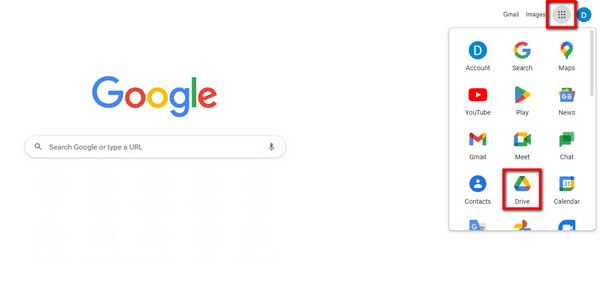
Часть 2. Как восстановить данные из мертвой внутренней памяти телефона с помощью FoneLab Android Data Recovery
Если ваши данные, к сожалению, не сохранены в вашей учетной записи Google, установка инструмента восстановления может быть вашим лучшим выбором. FoneLab Android Восстановление данных способен восстановить данные вашего устройства. Он просканирует ваше устройство и легко восстановит удаленные или потерянные данные. Он поддерживает несколько устройств Android, таких как Samsung, LG, HUAWEI, Sony, Motorola и другие.
Следуйте приведенным ниже инструкциям, чтобы восстановить данные из мертвой внутренней памяти телефона Android с помощью FoneLab Android Data Recovery:
![]()
С FoneLab для Android вы восстановите утерянные / удаленные данные iPhone, включая фотографии, контакты, видео, файлы, журнал вызовов и другие данные с вашей SD-карты или устройства.
- С легкостью восстанавливайте фотографии, видео, контакты, WhatsApp и другие данные.
- Предварительный просмотр данных перед восстановлением.
- Доступны данные телефона Android и SD-карты.
Шаг 1 Зайдите на официальный сайт программного обеспечения и бесплатно загрузите FoneLab Android Data Recovery. Разрешите запуск программы на вашем устройстве, чтобы начался процесс установки. Затем запустите его для работы на компьютере.
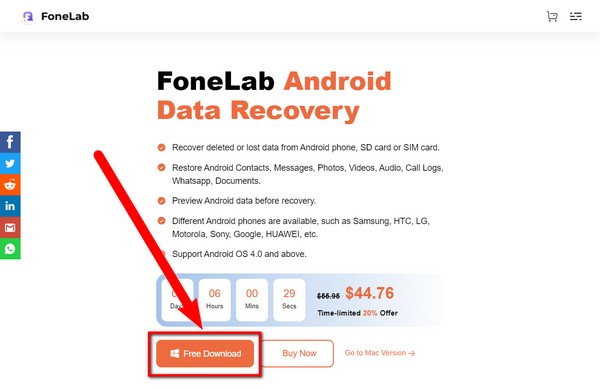
Шаг 2 Нажмите Android Восстановление данных особенность. Подключите телефон к компьютеру с помощью USB-кабеля, затем следуйте инструкциям по сканированию данных на вашем устройстве.
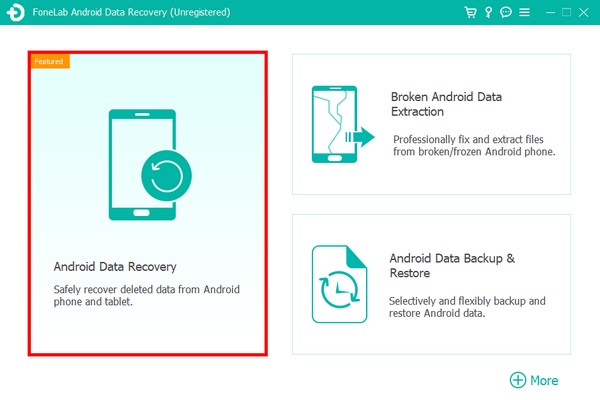
Шаг 3 Исследуйте свои файлы и выберите все, что хотите восстановить. Наконец, нажмите Recover чтобы вернуть данные с вашего мертвого телефона.

Это программное обеспечение также имеет Разбитое извлечение данных с телефона Android функция, которая может исправить многие проблемы, такие как сломанный, отключенный или неработающий телефон. Если ваш телефон не отвечает, когда вы хотите восстановить данные с телефона Android, вы можете попробовать его на компьютере, чтобы исправить свой телефон.
![]()
Зафиксируйте свою замороженную, разбитую, заблокированную на черном экране или заблокированную систему Android систему как нормальную или восстановите данные со сломанного телефона Android или SD-карты.
- Исправьте свои проблемы с Android и восстановите данные с телефона.
- Извлечение контактов, сообщений, WhatsApp, фотографий и т. Д. С сломанного устройства Android или карты памяти.
- Доступны данные телефона Android и SD-карты.
Шаг 1 Поскольку ваш телефон разряжен, вернитесь к основному интерфейсу и выберите Разбитое извлечение данных Android профессионально решить проблему с вашим устройством. Чтобы починить поврежденное устройство Android, которое не может работать, нажмите кнопку Start кнопку в правой части интерфейса, чтобы вы могли восстановить его.
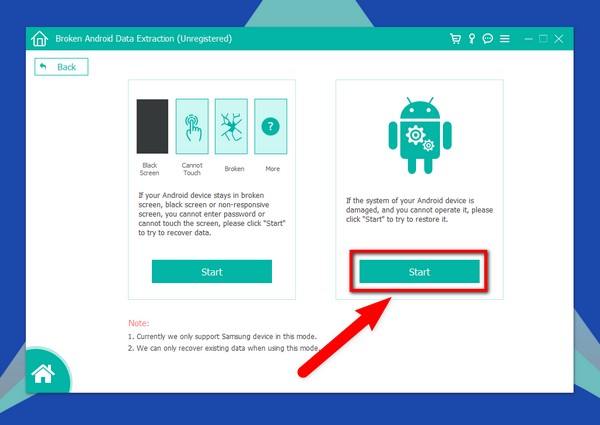
Шаг 2 Вы увидите список проблем, которые могут возникнуть на телефоне Android, например, проблема с зависанием на экране запуска, зависание в Режим загрузки, Застрял в FoneGo интерфейс и т. д. Выберите Другое вариант, который является последним в списке, затем нажмите Следующая.
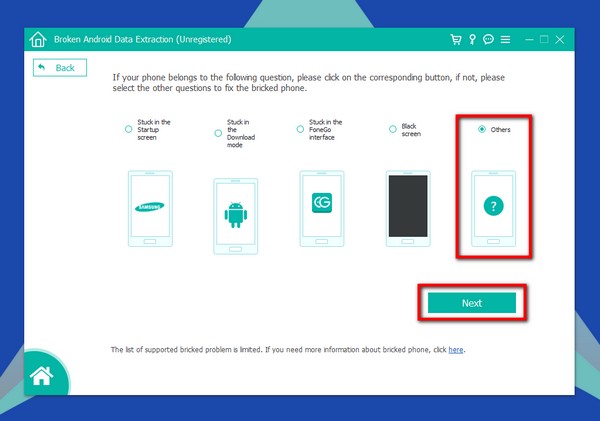
Шаг 3 Выберите Имя устройства и Модель вашего телефона Android из списка параметров устройства. Список поддерживаемых устройств ограничен, поэтому, если вашего нет в нем, вы можете заполнить информацию о своем устройстве на Нет моего устройства в списке вкладка После этого нажмите на подтвердить кнопку, чтобы перейти к следующей инструкции.
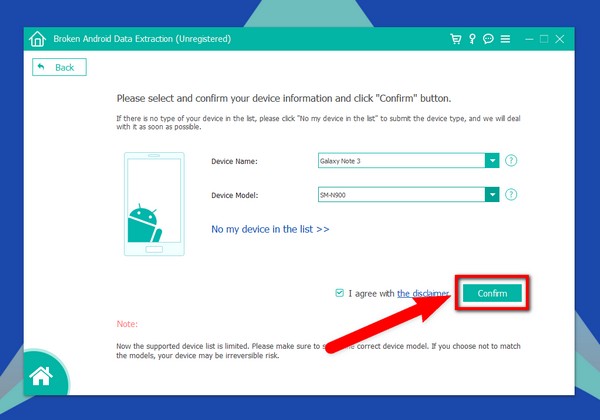
Шаг 4 Вы увидите руководство по переводу устройства в режим загрузки. Внимательно следуйте инструкциям, затем щелкните вкладку «Пуск», чтобы войти в режим загрузки. Затем программа загрузит пакет восстановления, чтобы устранить проблему с вашим телефоном Android. После этого вы, наконец, сможете получить доступ к данным на своем телефоне Android.
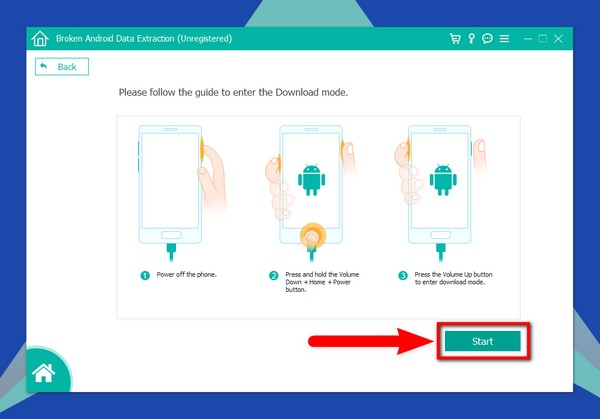
![]()
Зафиксируйте свою замороженную, разбитую, заблокированную на черном экране или заблокированную систему Android систему как нормальную или восстановите данные со сломанного телефона Android или SD-карты.
- Исправьте свои проблемы с Android и восстановите данные с телефона.
- Извлечение контактов, сообщений, WhatsApp, фотографий и т. Д. С сломанного устройства Android или карты памяти.
- Доступны данные телефона Android и SD-карты.
Часть 3. Часто задаваемые вопросы о восстановлении данных из неисправной внутренней памяти телефона
1. Как узнать, вызвана ли проблема неработающего телефона моим телефоном Android?
Бывают случаи, когда неисправная карта памяти является причиной неисправности телефона. Это может привести к тому, что телефон зависнет на определенном экране или вообще не откроется. Попробуйте вытащить карту памяти из телефона, чтобы проверить, работает ли она снова после извлечения. Вот когда вы знаете, если проблема на вашем телефоне.
Теперь, если карта памяти неисправна, подключите ее к компьютеру с помощью картридера. Затем вы можете проверить, можно ли восстановить данные, хранящиеся в нем, или нет.
2. Каковы возможные причины моего мертвого телефона Android?
Если вы недавно выполнили сброс к заводским настройкам, есть большая вероятность, что это причина, по которой ваш телефон Android перестал работать. Потому что чем чаще вы перезагружаете телефон, тем выше риск его разрядки. Другой причиной может быть файл или приложение, которое вы загрузили с любого ненадежного веб-сайта. Данные, такие как видео, музыка и т. д. с разных сайтов, могут содержать вирусы или вредоносные программы, которые могут повредить ваш телефон при сохранении. Кроме того, приложения, несовместимые с вашим устройством, также могут мешать вашему телефону Android отвечать на запросы.
3. Существует ли FoneLab Data Recovery, который восстанавливает данные из мертвой внутренней памяти iPhone?
Да. Если есть программное обеспечение для восстановления, сравнимое с Android Восстановление данных, это FoneLab Восстановление данных iPhone. Как и предыдущая программа, это программное обеспечение может извлекать данные с устройств iOS, таких как iPhone, iPad и т. Д., А также может напрямую восстанавливать файлы из iTunes и iCloud. Обе программы также могут помочь вам с некоторыми проблемами на ваших устройствах Android и iOS с их Восстановление системы iOS и Разбитое извлечение данных Android функцию.
После слишком большого количества проб и ошибок мы наконец нашли лучшие инструменты восстановления, которые помогут с восстановлением и устранением проблем с нашим телефоном. FoneLab Android Восстановление данных есть все, что вы могли бы пожелать в этом виде инструмента. От возврата ваших данных к поддерживая их чтобы снова не столкнуться с такой же ситуацией. Он обладает лучшими функциями для защиты вашего телефона и данных от случайной потери или удаления. Установите сейчас, чтобы испытать бесплатную пробную версию, а затем не стесняйтесь воспользоваться доступной пожизненной лицензией, если она вам нравится.
![]()
Зафиксируйте свою замороженную, разбитую, заблокированную на черном экране или заблокированную систему Android систему как нормальную или восстановите данные со сломанного телефона Android или SD-карты.
- Исправьте свои проблемы с Android и восстановите данные с телефона.
- Извлечение контактов, сообщений, WhatsApp, фотографий и т. Д. С сломанного устройства Android или карты памяти.
- Доступны данные телефона Android и SD-карты.
Статьи по теме
- Как исправить телефон Android, когда застрял в логотипе Samsung
- Как восстановить файлы с поврежденного водой телефона или планшета Android
- Как получить фотографии, видео с устройства Android Android Brick
Источник: ru.fonelab.com
>»>